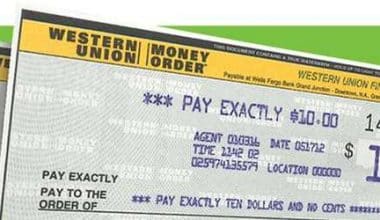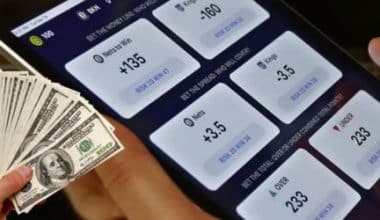Ви не можете скласти список із 10 найкращих програм або платформ для конференцій, не згадавши Zoom. Zoom — це популярне програмне забезпечення для відеоконференцій, яке дозволяє вам спілкуватися в Інтернеті з колегами, коли особисті зустрічі неможливі. Це також подвоюється як величезний успіх для світських заходів. У зв’язку зі зростанням конкуренції на платформах для конференц-зв’язку, Zoom має постійно розробляти нові функції та справедливі ціни, щоб оцінювати своїх клієнтів. Вам цікаво, що це за нові функції, давайте дізнаємось.
огляд
Zoom — важливий інструмент для малих, середніх і багатопрофільних організацій, які хочуть залишатися на зв’язку та продовжувати свою повсякденну роботу без зайвих зусиль, і він також став фаворитом серед окремих людей, особливо у святкові дні.
Zoom — це глобальна комунікаційна платформа, найбільш відома як веб-додаток для зустрічей. Він включає HD-відео та аудіо, можливості співпраці, функції чату та хмарну телефонну систему для компаній.
Zoom — це служба відеоконференцій на платформі, яка дозволяє вам віртуально спілкуватися з людьми — за допомогою відео, лише аудіо або обох, під час проведення живих дискусій — і записувати ці сесії, щоб переглянути їх пізніше. Зазначається, що у 500 році Zoom використовували більше половини компаній зі списку Fortune 2019, і очікується, що в 227 році він збільшиться на 2020 відсотків.
Як працює Zoom?
Zoom дозволяє користувачам створювати та приєднуватися до віртуальних кімнат для нарад, у яких вони можуть спілкуватися за допомогою відео та голосу. Додаткові можливості включають можливість учасникам ділитися своїми екранами, обмінюватися файлами та спілкуватися в текстовому чаті з іншими в групі зустрічі або приватно.
Щоб приєднатися до зустрічі Zoom, учасники повинні мати програму Zoom, а також URL-адресу зустрічі або ідентифікатор і пароль зустрічі. Хоча для доступу до конференції не потрібен обліковий запис Zoom, користувачі повинні створити обліковий запис, щоб організувати зустріч. Ось як це працює:
#1. Організація зустрічі
Це генерує ідентифікатор і пароль наради, а також URL-адресу наради, яку можна надати тим, хто бажає взяти участь. Zoom нещодавно ввімкнув паролі за замовчуванням, що означає, що користувачам потрібно буде ввести пароль, щоб приєднатися до зустрічі, якщо дані введені вручну. Однак учасникам не потрібно вводити цей пароль, якщо вони натискають URL-адресу зустрічі, щоб приєднатися до неї. Організатори можуть змінювати різні параметри у своєму обліковому записі, щоб надавати права на такі речі, як те, чи можуть користувачі ділитися своїм екраном або вести приватні чати з іншими учасниками зустрічі.
#2. Аудіо та відео
Під час входу в Zoom-конференцію користувачі мають можливість увімкнути або вимкнути своє відео, і ви зможете бачити інших учасників, якщо їхні камери ввімкнено. Організатор наради має додаткові налаштування, щоб вимкнути відео або вимкнути звук учасників наради.
#3. Екран дисплея
Функції «Поділитися екраном» дозволяють учасникам наради ділитися тим, що на їх екрані, з іншими. Користувачі можуть зробити це, перейшовши на панель керування та натиснувши піктограму «Поділитися екраном». Організатор наради може контролювати, хто має доступ до цієї функції, дозволяючи всім користувачам, окремим користувачам, або обмежуючи її до «лише організатора».
#4. Функція чату
Під час зустрічі груповий чат дозволяє користувачам спілкуватися за допомогою текстових повідомлень, а учасники також можуть використовувати приватний чат з іншими учасниками групи. Організатори зустрічі можуть обмежити, з ким учасники можуть спілкуватися, налаштувавши цей параметр.
Нові функції масштабування
Новий клієнт Zoom для робочого столу спрощено в одному вікні та має сучасний, чистий зовнішній вигляд і відчуття. Інформація про зустріч доступна на вкладці «Домашня сторінка». Нижче наведено набір функцій Zoom;
#1. Розмиття фону
Мабуть, найбільш часто використовувана функція – це розмитий фон. Оскільки ми працюємо вдома, наше оточення не завжди охайне та привабливе. Отже, Zoom представив розмиті фони, щоб допомогти нам розмити лише фон.
#2. Субтитри в реальному часі
У сучасну епоху віддаленої роботи важливо зробити ваші зустрічі більш доступними. Оскільки не всі у вашій команді володіють англійською як рідною мовою, транскрипція в реальному часі дозволить усім не відставати від розмови та успішно сприяти. Крім того, використання субтитрів під час онлайн-зустрічей може допомогти зберегти інформацію та компенсувати низьку якість звуку.
#3. Зменшити фоновий шум
Працювати віддалено виявилося складніше, ніж уявляли для багатьох співробітників на місці. Ви можете компенсувати фонові звуки у своєму аудіоканалі, налаштувавши налаштування аудіо в новій можливості програми Zoom.
#4. Zoom App Lookup
Нове програмне забезпечення Zoom для настільних комп’ютерів має сучасний глобальний пошук, який дозволяє вам негайно знаходити та відновлювати будь-яке повідомлення чи файл.
#5. Покращена конфіденційність даних
Zoom тепер вважає запобіжні заходи безпеки наскрізного шифрування стандартними. Завдяки новим засобам шифрування Zoom ви можете бути впевнені, що ваші відео та повідомлення залишаться між вами та вашими гостями конференції. Незважаючи на те, що Zoom покращив свою безпеку, ваша організація також повинна використовувати найкращі методи кібербезпеки.
Які переваги Zoom?
Zoom Meetings пропонує живий чат, обмін вмістом, інтерактивну дошку та інші можливості для підвищення продуктивності. Вони також надають переваги перед особистими зустрічами.
Функції масштабування для хоста
Ви використовуєте ті самі основні можливості для проведення зустрічей, що й інші користувачі як господарі. Ви також маєте можливість керувати учасниками зустрічі. Нижче наведено деякі з найважливіших – і найкращих – доступних варіантів для хостів Zoom. Залежно від роботи, деякі з них можуть бути розширені для інших учасників. Багато тих самих прав керування, що й хости, можна надати співхостам і альтернативним хостам.
#1. Початок і завершення зустрічі
Господар визначає, коли починається і закінчується зібрання. Вони можуть почати зустріч у будь-який час, і вона не почнеться, доки вони не ініціюють її. Інші учасники можуть залишити зустріч, але вона не припиниться, доки не зробить це організатор.
#2. Учасники мають бути розподілені по кімнатах підгруп
Організатор може розділити Zoom-зустріч на менші групи за допомогою Breakout Rooms. Організатор може побудувати кімнату, вручну або автоматично призначати учасників до кімнати, у якій вони мають бути, а також приєднуватися та перемикатися між сесіями в будь-який час. Щоб заощадити час під час наради, ви можете призначити учасників під час наради або заздалегідь призначити людей у кімнатах підгрупи. Єдині люди, які можуть керувати цими кімнатами підгруп та учасниками кожної групи, – це господарі. Сеанси підгруп є чудовим навчальним інструментом.
#3. Вимкнення звуку учасників і призупинення їхнього відео
Хоча учасники можуть будь-коли вимкнути та ввімкнути звук самих себе, організатор може в будь-який час вимкнути та ввімкнути звук окремих учасників або всіх учасників. Це може бути корисним для керування нарадою, видалення учасників(ів) і фонового шуму(ів), а також захисту наради від зловмисників або небажаних гостей. Ви також можете призупинити показ відео учасника або показ екрана, надаючи контроль над тим, що буде показано.
#4. Учасники мають бути видалені
Організатор наради має право видалити будь-якого учасника наради, незалежно від його функції, у будь-який момент. Це функція безпеки, яка дозволяє вам керувати своїми зустрічами та запобігати неприйнятному або небажаному вмісту та учасникам. Зазвичай це потрібно, лише якщо хтось незапрошений заходить на вашу зустріч і починає обговорювати непристойні або проблемні речі.
#5. Опитування можна створювати та редагувати
Використовуючи інструмент опитування, організатори можуть проводити інтерактивне опитування для учасників зустрічі. Створіть одне або кілька різних запитань, на які учасники зможуть відповісти, щоб отримати важливу інформацію під час зустрічі або для майбутнього вибору. Потім ви можете завантажити звіт про опитування з докладною інформацією про те, чого хочуть учасники. Користувачі також можуть проводити анонімні опитування без збору інформації від учасників. Організатор може створювати опитування, проводити опитування та завантажувати результати опитувань. Опитування є чудовим інструментом для зустрічей для ділових потреб.
Функції масштабування для учасників
Якщо ви зараз не ділитеся екраном, елементи керування учасника відображатимуться внизу екрана. Учасники мають доступ до таких функцій:
- Почати або зупинити відео: увімкнути або вимкнути камеру.
- Відредагуйте своє екранне ім'я так, як воно виглядає для інших гравців.
- Чат: щоб спілкуватися з іншими учасниками, відкрийте вікно чату.
- Розпочніть сеанс показу екрана (якщо хост дозволяє). Ви зможете вибрати робочий стіл або програму для спільного використання.
- Відповіді на конференцію, невербальний зворотній зв’язок і «Підняти руку» дозволяють вам зв’язатися з ведучим або доповідачем, не перериваючи зустрічі. Ці відповіді відображаються на панелі відео, а також поруч із вашим іменем на панелі учасників.
- Програми: щоб використовувати програми Marketplace безпосередньо під час зустрічі, скористайтеся панеллю програм Zoom.
- Залиште зустріч, поки інші учасники ще присутні. Зустріч може припинити лише господар.
- Увімкнути/вимкнути звук або приєднатися до аудіо: вимкніть і ввімкніть мікрофон.
Як використовувати функції масштабування
Як скористатися всіма функціями Zoom? Zoom дозволяє будь-кому надзвичайно легко організувати та провести віртуальну зустріч віч-на-віч. Ось кілька прикладів використання функцій масштабування:
#1. Для робочого столу
Розпочніть зустріч у Zoom
- Крок 1: спочатку увійдіть у свій обліковий запис Zoom.
- Крок 2. Наведіть вказівник миші на посилання «ГОСТИТИ ЗУСТРІЧ» у верхньому правому куті екрана та виберіть один із варіантів: із відтворенням відео, з вимкненим відео, лише для перегляду екрана
- Крок 3. Веб-сторінка переведе вас у програму Zoom, де ви можете почати зустріч. Ви можете оновити налаштування зустрічі або скопіювати «URL-адресу запрошення», яку ви надсилаєте учасникам із цієї сторінки.
Включно з новими учасниками
- Крок 1. Запустіть настільний клієнт Zoom і створіть нову зустріч.
- Крок 2. У новому екрані зустрічі натисніть кнопку «Запросити» на нижній панелі інструментів.
- Крок 3: Zoom запропонує вам опцію «Копіювати URL» або «Копіювати запрошення». Їх можна надіслати учасникам за допомогою текстового повідомлення, електронної пошти або миттєвого чату.
- Крок 4. Ви також можете надіслати електронною поштою деталі зустрічі безпосередньо з програми Zoom за допомогою свого улюбленого поштового клієнта.
#2. Застосовується до мобільних пристроїв
Розпочніть зустріч у Zoom
- Крок 1: увійдіть у свій обліковий запис Zoom і відкрийте мобільний додаток Zoom.
- Крок 2. На екрані торкніться помаранчевого символу «Нова зустріч».
- Крок 3. Налаштуйте параметри зустрічі на свій смак (наприклад, вимкніть відео для учасників, використовуйте персональний ідентифікатор зустрічі тощо).
- Крок 4. Коли будете готові, клацніть піктограму «Почати зустріч».
Включно з новими учасниками
- Крок 1. Коли нарада почнеться, торкніться піктограми «Учасник» на панелі інструментів унизу екрана, щоб додати й упорядкувати учасників.
- Крок 2. На екрані «Учасники», що з’явиться, торкніться кнопки «Запросити» у нижньому лівому куті.
Тепер Zoom дозволяє повідомляти деталі зустрічі через широкий спектр комунікаційних платформ. До них належать програми для надсилання текстових повідомлень, електронної пошти та чату на вашому мобільному телефоні.
Ціни Zoom
Zoom підтримує сеанси чату один на один, які можна розширити до групових дзвінків, внутрішніх і зовнішніх тренінгів і вебінарів, а також відеозустрічі по всьому світу з до 1,000 учасників і до 49 відео на екрані. Безкоштовний рівень дозволяє проводити необмежені зустрічі один на один, тоді як групові сеанси обмежені 40 хвилинами та 100 учасниками. Платні плани починаються від 15 доларів США за хост щомісяця. У Zoom є чотири варіанти ціноутворення (які не включають плату за членство в Zoom Room):
- Zoom Free: Ця категорія абсолютно безкоштовна. Немає абсолютно ніяких обмежень щодо кількості конференцій, які можна проводити. Зустрічі з кількома учасниками обмежені тривалістю 40 хвилин і не підлягають запису.
- Zoom Pro коштує 14.99 доларів на місяць і включає організатора зустрічі. Це дозволяє організаторам генерувати особисті ідентифікатори зустрічей для повторних зустрічей Zoom і дозволяє записувати зустрічі в хмарі або на вашому пристрої, однак тривалість групових зустрічей обмежена 24 годинами.
- Zoom Business: ця категорія коштує 19.99 доларів на місяць і включає проведення зустрічей (мінімум 10). Це дозволяє вам позначати конференції Zoom за допомогою банальних URL-адрес і логотипів компанії, а також надає стенограми записаних у хмарі сеансів Zoom, а також спеціалізовану допомогу клієнтам.
- Zoom Enterprise: Ця категорія призначена для підприємств із 1,000 або більше співробітниками, вартість 19.99 доларів США на місяць і кожне організатор зустрічі (мінімум 100). Він надає необмежену хмарну пам’ять для записів, менеджера з обслуговування клієнтів і знижки на вебінари та кімнати Zoom.
- Додатково – Zoom Meetings: щоб налаштувати Zoom Rooms, підпишіться на безкоштовну 30-денну пробну версію, після чого Zoom Rooms вимагатиме додаткових 49 доларів США на місяць і підписку на кімнату, тоді як вебінари Zoom коштуватимуть 40 доларів США на місяць і розміщення.
Які деякі цікаві функції масштабування?
Ось кілька складних або прихованих функцій Zoom, які згодом зроблять відеоконференцію фантастичною;
- Переглянути галерею в Zoom.
- У великих викликах приховайте учасників без відео.
- Зробіть відеозапис вашої зустрічі.
- Важливі комбінації клавіш.
- Увімкніть фільтр краси.
- Змініть свій фон.
- Спільний доступ до екрана.
- Налаштуйте повторювані зустрічі.
- Під час зустрічі використовуйте емодзі.
Які нові функції масштабування?
Існує;
- Вид зсередини.
- Фон розмитий.
- Як віртуальний фон використовуйте Powerpoint.
- Транскрипція в режимі реального часу.
- Основні моменти слід вирізати та ділитися ними.
- Зменшити фоновий шум.
- Пошук додатків за допомогою Zoom.
Які особливості безкоштовного Zoom?
Вони є;
- Відео та аудіо високої чіткості.
- Спільний доступ до екрана.
- Зустрічі необмежені.
- Перегляди відео, які можна налаштувати для 49 учасників.
- Цікаві особливості.
- Zoom Зустріч.
Як зробити Zoom цікавішим?
Вони є;
- Цікава діяльність, питання чи тема для обговорення (не пов’язані з роботою).
- Тема зустрічі буде представлена.
- Мозковий штурм тем зустрічей у малих групах.
- Обмін розвиненими думками для обговорення з усією групою.
- Звіт про зустріч і сесія запитань і відповідей.
Які переваги Zoom?
Переваги такі:
- Максимальна кількість учасників є найвищою.
- Надійне підключення та високоякісні конференції.
- Простий та зручний інтерфейс.
- Багато функцій і інструментів для підвищення продуктивності.
- Незначні проблеми з продуктивністю та обмеження ресурсів.
- Безкоштовний план має обмежені функції та зручність використання.
Висновок
Zoom розуміє, що потрібні привабливі функції та відмінні ціни, щоб утримати своїх клієнтів, і вони ніколи не перестають максимізувати можливості. Насправді, кожен бізнес так.
Поширені запитання щодо функцій Zoom
Який головний недолік масштабування?
Це може здатися не серйозною проблемою, але це так. На відміну від багатьох інших служб конференц-зв’язку, Zoom потребує окремого браузера. Це створює перешкоду для потенційних працівників, що може стати серйозною проблемою для бізнесу.
Які функції безкоштовного масштабування?
Безкоштовна підписка Zoom Basic має кілька функцій і можливостей, зокрема безкоштовні конференц-дзвінки.
- Відео та звук високої чіткості.
- Перенесення свого екрану на інший.
- Ви можете проводити скільки завгодно зустрічей.
- Груповий перегляд відео, який може вмістити до 49 користувачів з індивідуальними перевагами.
- Розважальні та корисні функції.
- Інтернет-відеоконференції з масштабуванням.
Статті по темі
- СИСТЕМА УПРАВЛІННЯ ГОСТИННОСТЮ: найкраще системне програмне забезпечення 2022 року
- 40 способів заробити гроші без роботи
- ВІДПОВІДНІСТЬ HIPAA: контрольний список, форми, сертифікація та все, що вам потрібно